今天一起来学习一下咪咕阅读APP绑定支付账户的图文教程,一定有许多朋友很是期待吧,下面就是相关内容。
咪咕阅读APP绑定支付账户的图文教程
1.首先我们进入咪咕阅读,并登陆,在主页右下方,点击【我】;

2.这时我们就进入个人界面了,接下来点击右上角的【设置】按钮,如下图;
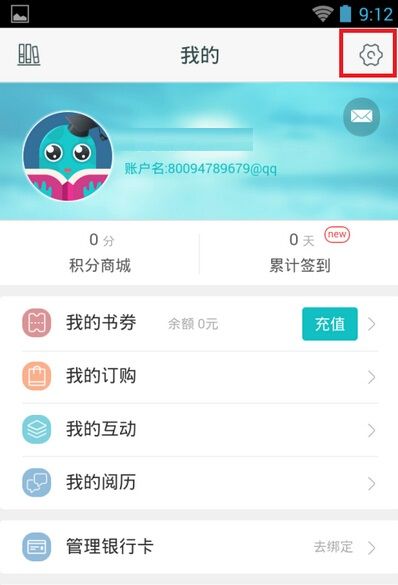
3.在设置界面中,我们就能看到【支付账号】菜单了,用户点击进入;

4.在支付账号中,我们看到支付手机号码并为绑定;

5.用户在绑定支付手机界面中,输入支付手机号码、验证码后,点击立即绑定即可。

上面就是小编为大家带来的咪咕阅读APP绑定支付账户的图文教程,希望对大家能够有所帮助哦。